Ben je eigenaar van een klein bedrijf, docent, student of maker van inhoud? Heb je ooit een professioneel ogende video willen maken, maar heb je geen tijd of middelen om je eigen audio- en videobeelden op te nemen? Clipchamp heeft u gedekt. Leer in enkele minuten hoe u een video maakt met gratis stockfoto's en muziek.
Hier bij Clipchamp hebben we stockfoto's aan onze zijbalk toegevoegd, als aanvulling op onze bestaande voorraad audio en video. Nu kan iedereen zijn eigen diavoorstellingen, presentaties, video-intro's en -outro's maken met behulp van stockfoto's en muziek. Als u foto's heeft die u wilt gebruiken, maar geen tijd heeft om de foto's te bewerken, kunt u overwegen contact op te nemen met een freelancer of een fotobewerkingsbedrijf voor hoogwaardige fotoretoucheerservices tegen een redelijke prijs.
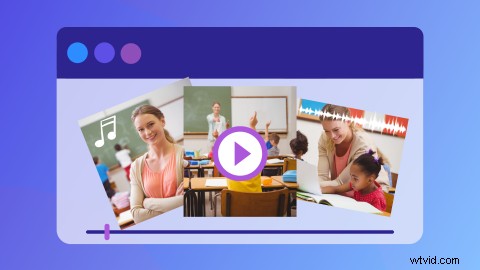
Laten we een stapsgewijze analyse bekijken van hoe u een video met foto's en muziek kunt maken in onze online video-editor die werkt vanuit uw browser - geen downloads nodig.
Hoe maak je een video met foto's en muziek in Clipchamp
Stap 1. Log in op Clipchamp of meld je gratis aan
Om te beginnen met het maken van een video met stockfoto's en muziek, moet je inloggen op je Clipchamp-account als je een bestaand lid bent. Zo niet, meld u dan vandaag nog gratis aan.
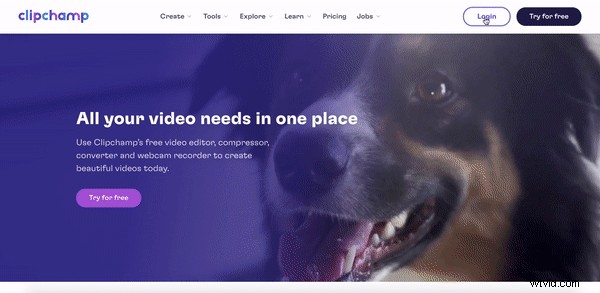
Stap 2. Maak een nieuwe video
Klik op de paarse + Maak een video knop in de rechterbovenhoek van uw scherm. Onze editor wordt automatisch geopend. Hernoem je video voordat je begint.
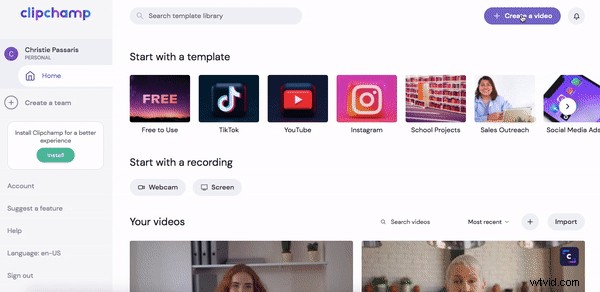
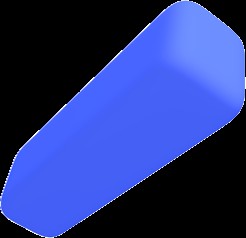
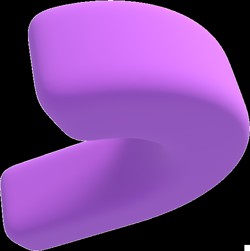
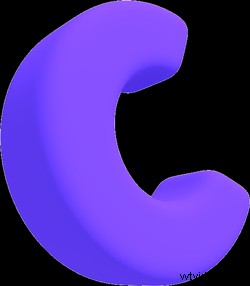 Gratis in-browser video-editor
Gratis in-browser video-editor Maak professionele video's in minuten
Probeer gratisStap 3. Selecteer stockfoto's of upload uw eigen
Klik op de Stock-afbeelding tabblad in de linkerzijbalk. Er verschijnt een uitschuifbaar venster. Zoek een specifieke categorie stockfoto's of kies uit de voorgestelde mappen.
Klik op de stockfoto die u wilt gebruiken. Klik vervolgens op Toevoegen aan mijn media. U kunt hieronder ook door vergelijkbare afbeeldingen bladeren. Uw stockfoto's verschijnen in uw Media bibliotheek.
U kunt ook op de witte + cirkel bovenaan de linkerzijbalk klikken. Versleep uw eigen afbeeldingen of doorzoek uw computerbestanden.
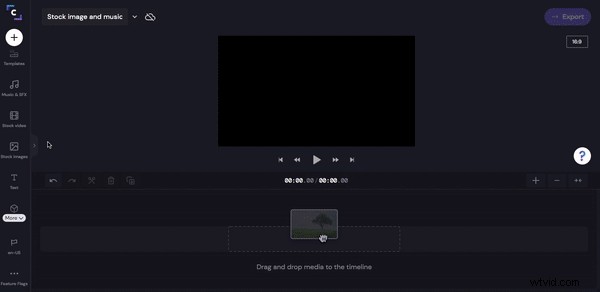
Stap 4. Voeg afbeeldingen toe aan je tijdlijn
Slepen en neerzetten uw stockfoto's op de tijdlijn. Klik op Transformeren . om het formaat van uw afbeeldingen te wijzigen en eventuele zwarte randen te verwijderen dan Bijsnijden om te vullen.
Wijzig de lengte van uw afbeeldingsduur door de groene zijbalken naar links en rechts te verplaatsen.
Herhaal dit proces voor alle afbeeldingen.
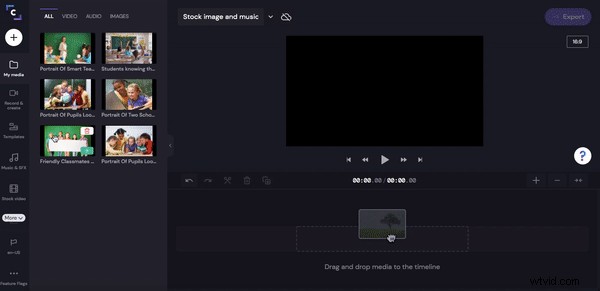
Stap 5. Voeg desgewenst tekst toe
Om een titel aan je video toe te voegen, klik je op de Tekst tabblad in de linkerzijbalk. Sleep uw gewenste tekst naar de tijdlijn boven uw afbeeldingen. Verplaats de groene zijbalk naar links en rechts om de duur van de tekst te wijzigen.
Geef de tekst uit, verander de kleur, de grootte en de positie.
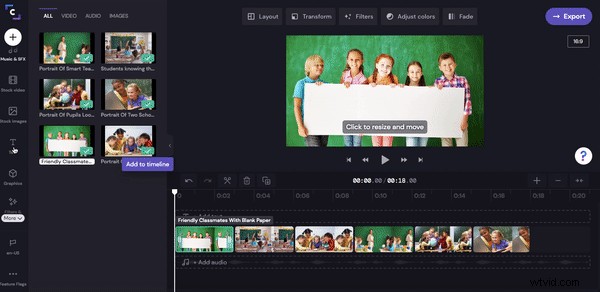
Stap 6. stockmuziek toevoegen
Het is nu tijd om wat groovy stockmuziek toe te voegen om je video op te fleuren. Klik op Muziek &SFX tabblad in de linkerzijbalk. Zoek een specifiek genre en titel, of kies een audiotrack uit onze voorgestelde mappen.
Klik op het groene + symbool om de audio toe te voegen aan je tijdlijn. Verander de lengte van je track door de groene balken naar links en rechts te verplaatsen.
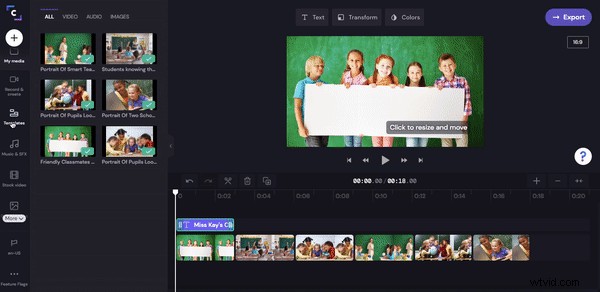
Stap 7. Sla je nieuwe video op
De laatste stap is het exporteren van je video. Klik op de paarse → Exporteren knop in de rechterbovenhoek van de editor. Er verschijnt een pop-outvenster. Selecteer 1080p voor de beste resolutie en kwaliteit optimalisatie.
Sla uw video rechtstreeks op uw computer op, deel een link met vrienden, sluit code in of sla deze rechtstreeks op in Box, Dropbox, Google Drive, OneDrive, Pinterest, LinkedIn of YouTube.
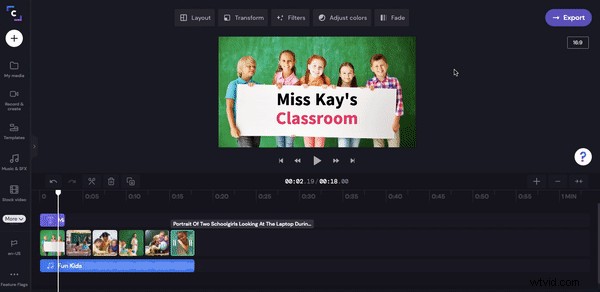
Maak prachtige video's met stockfoto's en muziek
Klaar is kees. Maak met succes een video in onze online video-editor met behulp van stockfoto's en muziek. Het is makkelijk!
Als je je videogame nog verder wilt verbeteren, ga dan naar ons artikel over hoe je van je blog een video-tutorial kunt maken.
Maak vandaag nog een prachtige video. Meld je aan bij Clipchamp.
